Sony DCR-TRV900E – страница 4
Инструкция к Видеокамере Sony DCR-TRV900E
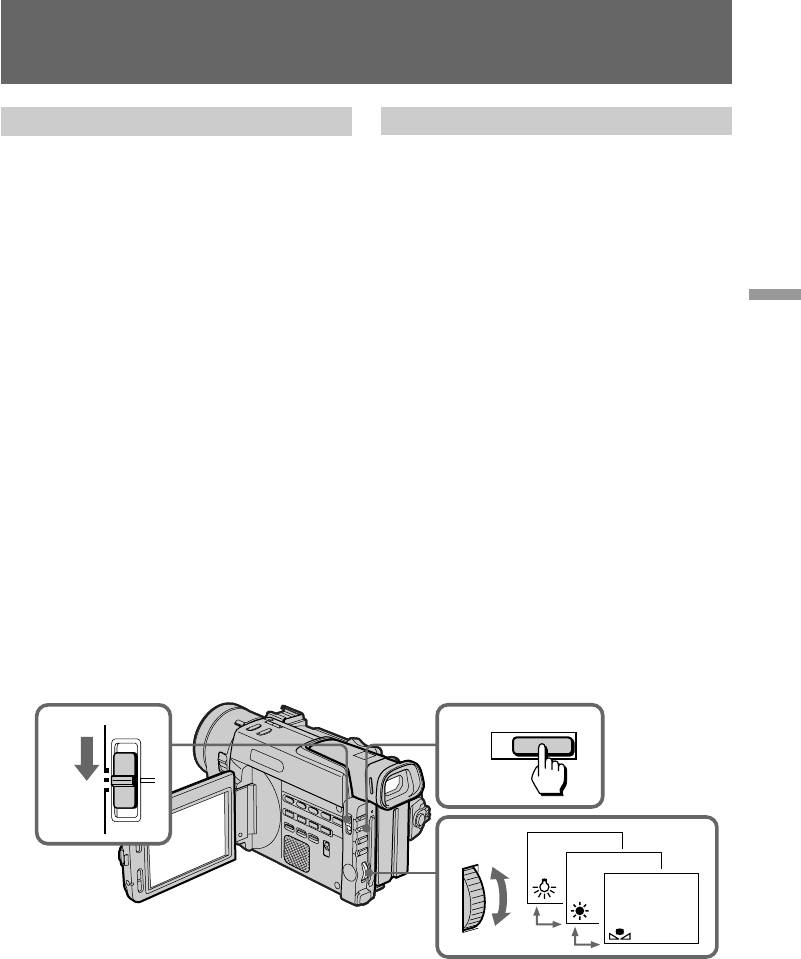
Shooting with manual
Съемка с ручной
adjustment
регулировкой
Adjusting the white balance
Регулировка баланса белого
White balance adjustment makes white subjects
Регулировка баланса белого делает так, что
look white and allows more natural colour
белые объекты выглядят белыми и
balance for camera recording. Normally white
позволяет получить запись с более
balance is automatically adjusted. You can obtain
естественным цветовым балансом при
better results by adjusting the white balance
съемке видеокамерой. Обычно баланс белого
manually when lighting conditions change
регулируется автоматически. Но Вы можете
quickly or when recording outdoors: e.g., neon
получить лучшие результаты путем
signs, fireworks.
регулировки баланса белого вручную, когда
(1)Set AUTO LOCK selector to the centre (auto
условия освещения быстро изменяются или в
Advanced operations / Усовершенствованные операции
lock release) position while the camcorder is
условиях записи на улице: например,
in Standby mode.
неоновые рекламы, фейерверки.
(2)Press WHT BAL. The white balance indicator
(1)Установите селектор AUTO LOCK в
appears on the LCD screen or in the
центральное положение (отключение
viewfinder.
автоматического режима), когда
(3)Turn the control dial to select the appropriate
видеокамера находится в режиме
white balance mode under the following
готовности.
conditions. As you turn the dial, the display
(2)Нажмите WHT BAL. Индикатор баланса
changes as follows:
белого появится на экране ЖКД или в
∑ (One-push white balance) ˜ w
видоискателе.
(Outdoor) ˜ e (Indoor).
(3)Поверните регулировочный диск для
выбора надлежащего режима баланса
белого в зависимости от следующих
условий. При поворачивании диска
дисплей будет изменяться следующим
образом:
∑ (Баланс белого одним нажатием) ˜ w
(На улице) ˜ e (В помещении).
AUTO
WHT BAL
LOCK
1
2
HOLD
3
61
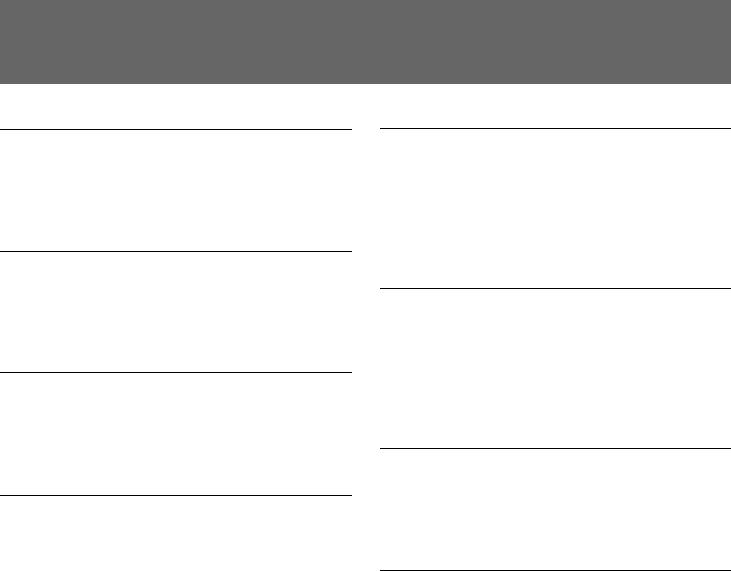
Shooting with manual
Съемка с ручной
adjustment
регулировкой
Display Shooting conditions
Дисплей Условия съемки
∑ •Adjusting the white balance
∑ • Регулировка баланса белого
according to the light source.
в соответствии с
This operation is not available
источником света. Данная
during recording. Follow the
операция невозможна во
steps described below to adjust
время записи. Следуйте
the settings again.
пунктам, описанным ниже,
для регулировки установок
w (Outdoor) •Recording a sunset/sunrise,
еще раз.
just after sunset, just before
sunrise, neon signs, or
w (На улице) • Запись захода/восхода
fireworks
солнца, сразу после захода,
•Under a colour matching
немного перед восходом
fluorescent lamp
солнца, при неоновых
рекламах или фейерверках
e (Indoor) •Lighting condition changes
• При освещении,
quickly
соответсвующем лампам
•Too bright place such as
дневного света
photography studios
•Under sodium lamps or
e
(В помещении)
• Условия освещения быстро
mercury lamps
изменяются
• Слишком яркие места, как
например, фотостудия
If you have selected ∑ in step 3
• При свете натриевых или
When you set the white balance to one-push
ртутных ламп
white balance mode, the setting is locked and
maintained even if lighting conditions change.
You can achieve recording with natural colours
Если Вы выбрали ∑ в пункте 3
without being affected by ambient light.
Когда Вы установите баланс белого на режим
(With the ∑ indicator on the screen)
баланса белого одним нажатием, установка
(1)Shoot a white object such as paper fully on the
будет зафиксирована и сохранена, даже если
LCD screen or in the viewfinder.
условия освещения изменяются. Вы можете
(2)Press the control dial.
получить запись в естественных цветах без
The ∑ indicator flashes quickly. When the white
влияния от окружающего освещения.
balance has been adjusted and stored in the
(Индикатор ∑ отображается на экране)
memory, the indicator stops flashing. The setting
(1)Снимайте белый объект, как например,
will be maintained for about one hour after the
бумагу, полностью заполнившую экран
battery is detached.
ЖКД или видоискатель.
(2)Нажмите регулировочный диск.
To return to automatic adjustments
Индикатор ∑ будет быстро мигать. Когда
Set AUTO LOCK selector to AUTO LOCK or
баланс белого будет отрегулирован и
press WHT BAL to turn off the white balance
сохранен в памяти, индикатор перестает
indicator.
мигать. Установка будет сохраняться
приблизительно в течение одного часа после
отсоединения батарейного блока.
Для возврата к режиму
автоматической регулировки
Установите AUTO LOCK в положение AUTO
LOCK или нажмите WHT BAL для
выключения индикатора баланса белого.
62
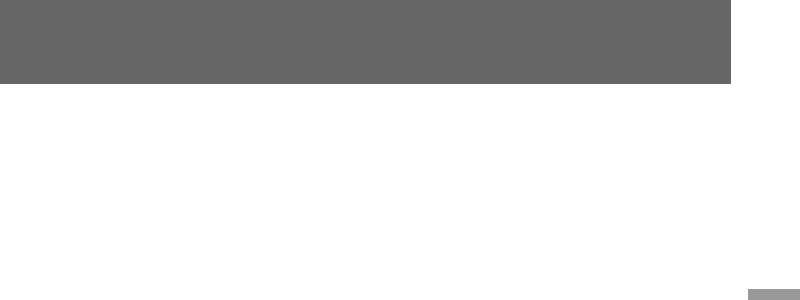
Shooting with manual
Съемка с ручной
adjustment
регулировкой
Notes on the ∑ indicator on the screen
Примечания к индикатору ∑ на экране
•The state of the indicator shows as follows:
• Состояние индикатора показывает Вам
Slow flashing: white balance is not adjusted.
следующее:
Fast flashing: white balance is being adjusted.
Медленное мигание: баланс белого не
Lights up: white balance has been adjusted.
отрегулирован.
•When the ∑ indicator remains flashing even if
Быстрое мигание: баланс белого находится
you press the control dial, shoot in automatic
в процессе регулировки.
white balance mode.
Высвечивание: бланс белого был
отрегулирован.
Notes on white balance
• Если индикатор ∑ продолжает мигать,
•When you shoot with studio lighting or video
даже когда Вы нажали регулировочный
Advanced operations / Усовершенствованные операции
lighting, use the e (indoor) mode.
диск, выполняйте съемку в автоматическом
•When you shoot with fluorescent lighting, use
режиме баланса белого.
automatic white balance mode. If you use the
e (indoor) mode, white balance may not be
Примечания к балансу белого
adjusted appropriately.
• Когда Вы производите съемку при
студийном освещении или использовании
Shooting when lighting conditions change
видеолампы, используйте режим e (в
•When lighting conditions have changed,
помещении).
readjust the white balance with the control dial
• Когда Вы производите съемку при
while the camcorder is in Standby mode.
люминесцентном освещении, используйте
•When you adjust the exposure and shutter
автоматический режим баланса белого.
speed manually, and move from indoors to
Если Вы будете использовать режим e (в
outdoors, or vice versa, adjust the white
помещении), баланс белого может быть не
balance again.
отрегулирован надлежащим образом.
•When you move from indoors to outdoors, or
vice versa, or detach the battery for
Съемка, когда условия освещения
replacement while shooting in automatic white
изменяются
balance mode or set the POWER switch to
• Если условия освещения изменяются,
CAMERA, point the camcorder at a white
перерегулируйте баланс белого с помощью
subject for about 10 seconds before you start
регулировочного диска, когда видеокамера
recording.
будет находится в режиме готовности.
• Если Вы отрегулируете экспозицию и
скорость затвора вручную и выйдете из
помещения на улицу или наоборот,
отрегулируйте баланс белого снова.
• Когда Вы выходите из помещения на улицу
или наоборот, или отсоединяете
батарейный блок для его замены во время
съемки в автоматическом режиме баланса
белого, или устанавливаете выключатель
POWER в положение CAMERA, наведите
видеокамеру на белый объект
приблизительно на 10 секунд перед
началом съемки.
63
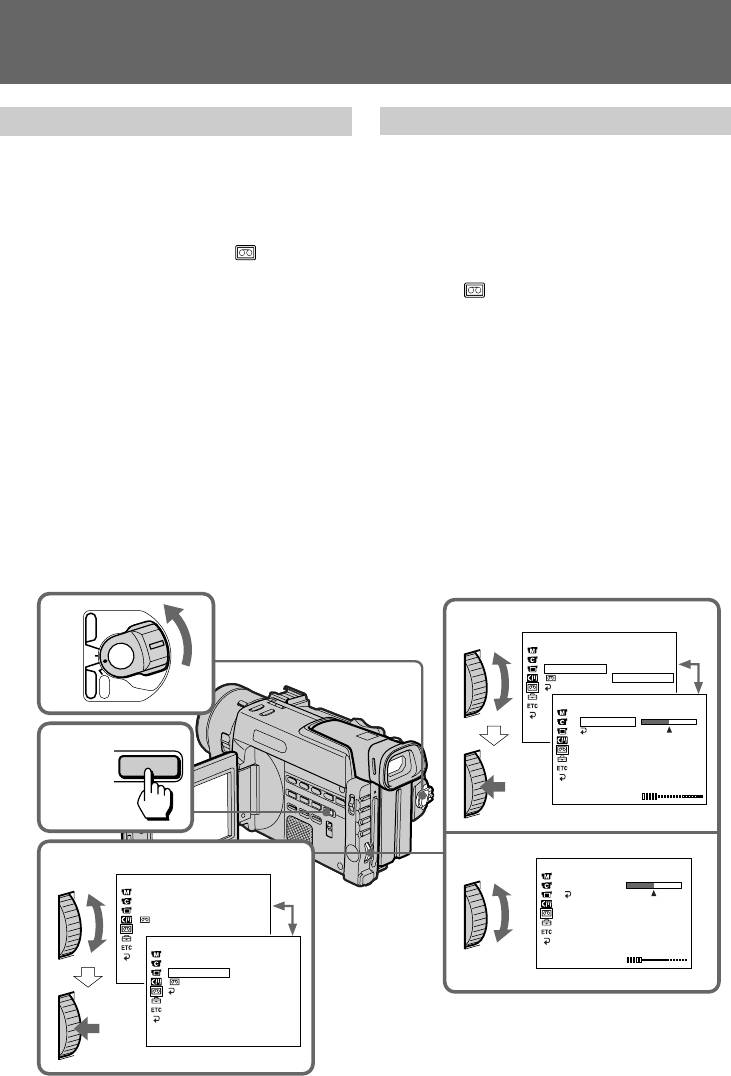
Adjusting recording level
You can adjust the recording sound level. Use
headphones to monitor the sound when you
adjust.
(1)Set the POWER switch to CAMERA.
(2)Press MENU to display the menu.
(3)Turn the control dial to select , then press
the dial.
(4)Turn the control dial to select MIC LEVEL,
then press the dial.
(5)Turn the control dial to select MANUAL, then
press the dial.
(6)Turn the control dial to select LEVEL SET,
then press the dial.
(7)Turn the control dial to adjust the microphone
level, so that the peak indicator in the lower-
right corner does not light up. It is
recommended to use headphones (not
supplied) to monitor the sound when making
the adjustment.
(8)Press MENU to erase the menu display.
POWER
VTR
1
5,6
OFF
CAMERA
MEMORY
MENU
2,8
7
3,4
64
TAPE SET
REC MODE
AUIDO MODE
MI C LEVEL
REMA I N
[MENU] :END
TAPE SET
MI C LEVEL
LEVEL SET
RETURN
TAPE SET
REC MODE
AUIDO MODE
[MENU] :END
MI C LEVEL AUTO
REMA I N
RETURN
[MENU] :END
TAPE SET
REC MODE
AUIDO MODE
MI C LEVEL AUTO
REMA I N MANUAL
RETURN
[MENU] :END
Shooting with manual
Съемка с ручной
adjustment
регулировкой
Регулировка уровня записи
Вы можете отрегулировать уровень записи
звука. Используйте головные телефоны для
контроля звука во время регулировки.
(1)Установите выключатель POWER в
положение CAMERA.
(2)Нажмите MENU для отображения меню.
(3)Поверните регулировочный диск для
выбора , а затем нажмите диск.
(4)Поверните регулировочный диск для
выбора MIC LEVEL, а затем нажмите диск.
(5)Поверните регулировочный диск для
выбора MANUAL, а затем нажмите диск.
(6)Поверните регулировочный диск для
выбора LEVEL SET а затем нажмите диск.
(7)Поверните регулировочный диск для
регулировки уровня микрофона так, чтобы
индикатор пика в правом нижнем углу не
высвечивался. Рекомендуется
использовать головные телефоны (не
прилагаются) для контроля звука во
время выполнения регулировки.
(8)Нажмите MENU для стирания дисплея
меню.
TAPE SET
MI C LEVEL
LEVEL SET
RETURN
[MENU] :END
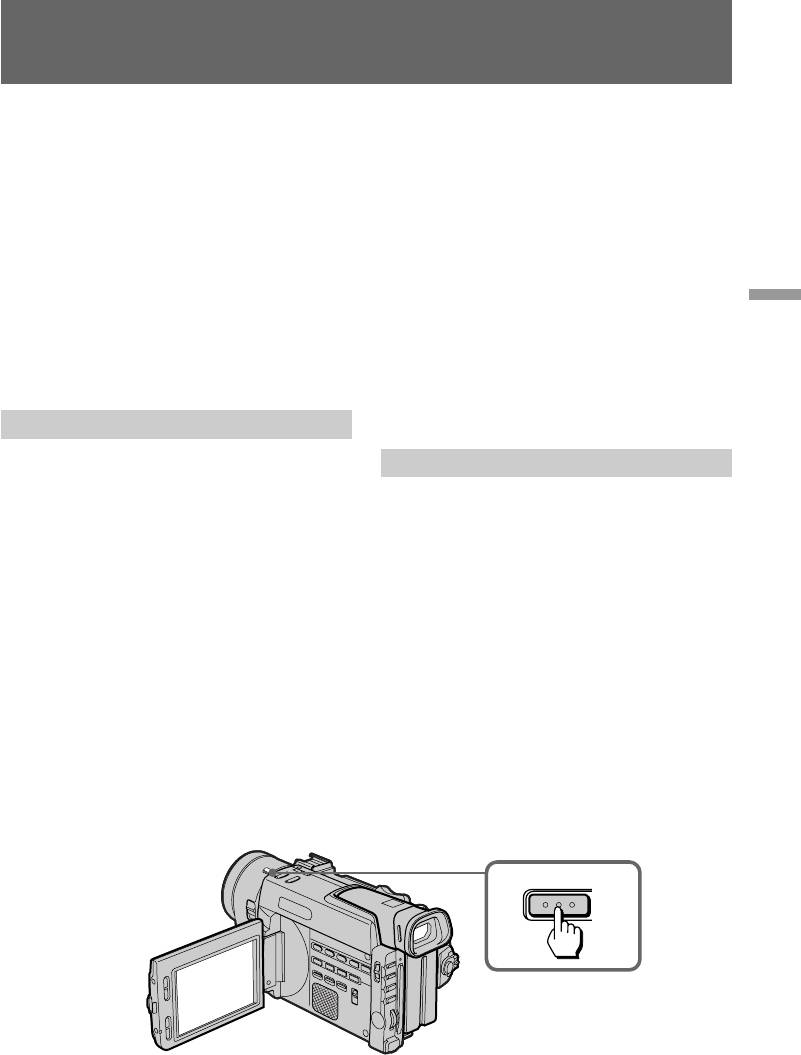
To adjust the microphone level
automatically
Select AUTO in step 5, then press the control dial.
Notes on the adjustment
•The sound level setting is retained as long as
the power is on and for about five minutes after
removing the battery.
•Sound level indicator appears at the lower right
on the LCD screen or in the viewfinder.
Advanced operations / Усовершенствованные операции
The sound input through the AUDIO/VIDEO
jack (DCR-TRV900E only)
You cannot adjust the recording level of the
sound.
Using the ND filter
Using the ND filter (corresponds to 16% of the
quantity of light), you can record a picture
clearly, preventing the picture from going out of
focus under bright conditions.
When ND ON flashes on the LCD
screen or in the viewfinder
The ND filter is necessary. Press ND FILTER so
that the ND ON indicator appears.
The ND filter is now activated.
When ND OFF flashes on the LCD
screen or in the viewfinder
The ND filter is not necessary. Press ND FILTER
so that the ND OFF indicator stops flashing.
The ND filter is now deactivated.
65
ND FILTER
Shooting with manual
Съемка с ручной
adjustment
регулировкой
Для регулировки уровня микрофона
автоматически
Выберите AUTO в пункте 5, а затем нажмите
регулировочный диск.
Примечания к регулировке
• Установка уровня звука сохраняется до тех
пор, пока питание включено и
приблизительно в течение пяти минут после
снятия батарейного блока.
• Индикатор уровня звука появляется снизу
справа на экране ЖКД или в видоискателе.
Когда звук поступает через гнездо AUDIO/
VIDEO (только DCR-TRV900E)
Вы не можете отрегулировать уровнеь записи
звука.
Использование фильтра ND
Используя фильтр ND (соответствует 16%
количеству света), Вы можете записать
четкое изображение, предотвращая выход
изображения из фокуса из-за ярких условий.
Когда ND ON мигает на экране ЖКД
или в видоискателе
Требуется фильтр ND. Нажмите ND FILTER
тaк, чтобы появился индикатор ND ON.
Фильтр ND будет активизирован.
Когда ND OFF мигает на экране ЖКД
или в видоискателе
Фильтр ND является ненужным. Нажмите ND
FILTER тaк, чтобы индикатор ND OFF
перестал мигать. Фильтр ND будет октлючен.
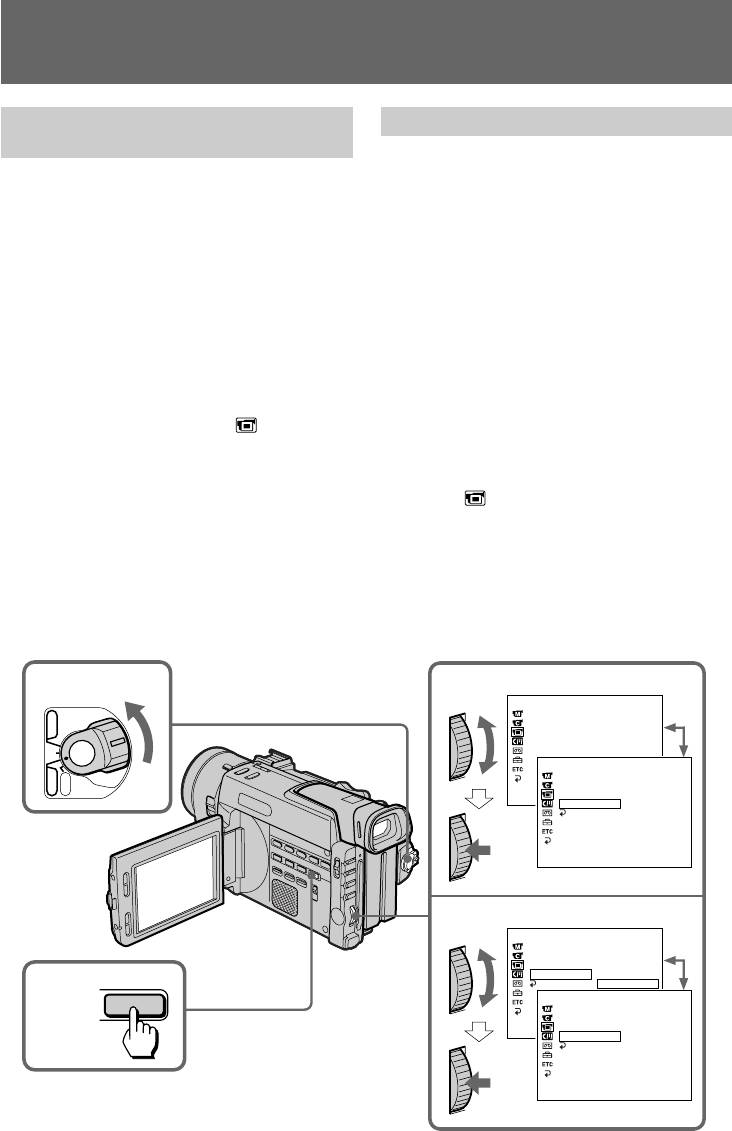
Shooting with the zebra
pattern
You can set the camcorder to display a zebra
pattern (diagonal stripes) in the portion of the
picture on the LCD screen or in the viewfinder
with a subject whose brightness exceeds a certain
level. The portion of the picture where zebra
pattern appears is an area of high brightness and
overexposure. You can check the picture level of
a subject by displaying the zebra pattern. Use the
zebra pattern as a guide for adjusting the
exposure and shutter speed so that you can get
the desired picture.
(1)Set the POWER switch to CAMERA.
(2)Press MENU to display the menu.
(3)Turn the control dial to select , then press
the dial.
(4)Turn the control dial to select ZEBRA, then
press the dial.
(5)Turn the control dial to select ON, then press
the dial.
(6)Press MENU to erase the menu display.
66
LCD/VF SET
LCD B. L .
LCD COLOUR
VF BRIGHT
ZEBRA
[MENU] :END
1
3,4
POWER
VTR
OFF
CAMERA
LCD/VF SET
MEMORY
LCD B. L .
LCD COLOUR
VF BRIGHT
ZEBRA OFF
RETURN
[MENU] :END
5
MENU
2,6
LCD/VF SET
LCD B. L .
LCD COLOUR
VF BRIGHT
ZEBRA OFF
RETURN ON
[MENU] :END
Shooting with manual
Съемка с ручной
adjustment
регулировкой
Съемка с зебротаблицей
Вы можете установить видеокамеру на
отображение зебротаблицы (диагональные
полосы) в части изобраажения на экране
ЖКД или видоискателе с объектом, якрость
которого превышает определенный уровень.
Часть изображения, где появится
зебротаблица, является зоной высокой
яркости и за пределами экспозиции. Вы
можете проверить уровень изображения
объекта путем отображения зебротаблицы.
Используйте зебротаблицу в качестве
руководства для регулировки экспозиции и
скорости затвора так, чтобы Вы получили
желаемое изображение.
(1)Установите выключатель POWER в
положение CAMERA.
(2)Нажмите MENU для отображения меню.
(3)Поверните регулировочный диск для
выбора , а затем нажмите диск.
(4)Поверните регулировочный диск для
выбора ZEBRA, а затем нажмите диск.
(5)Поверните регулировочный диск для
выбора ON, а затем нажмите диск.
(6)Нажмите MENU для стирания дисплея
меню.
LCD/VF SET
LCD B. L .
LCD COLOUR
VF BRIGHT
ZEBRA ON
RETURN
[MENU] :END
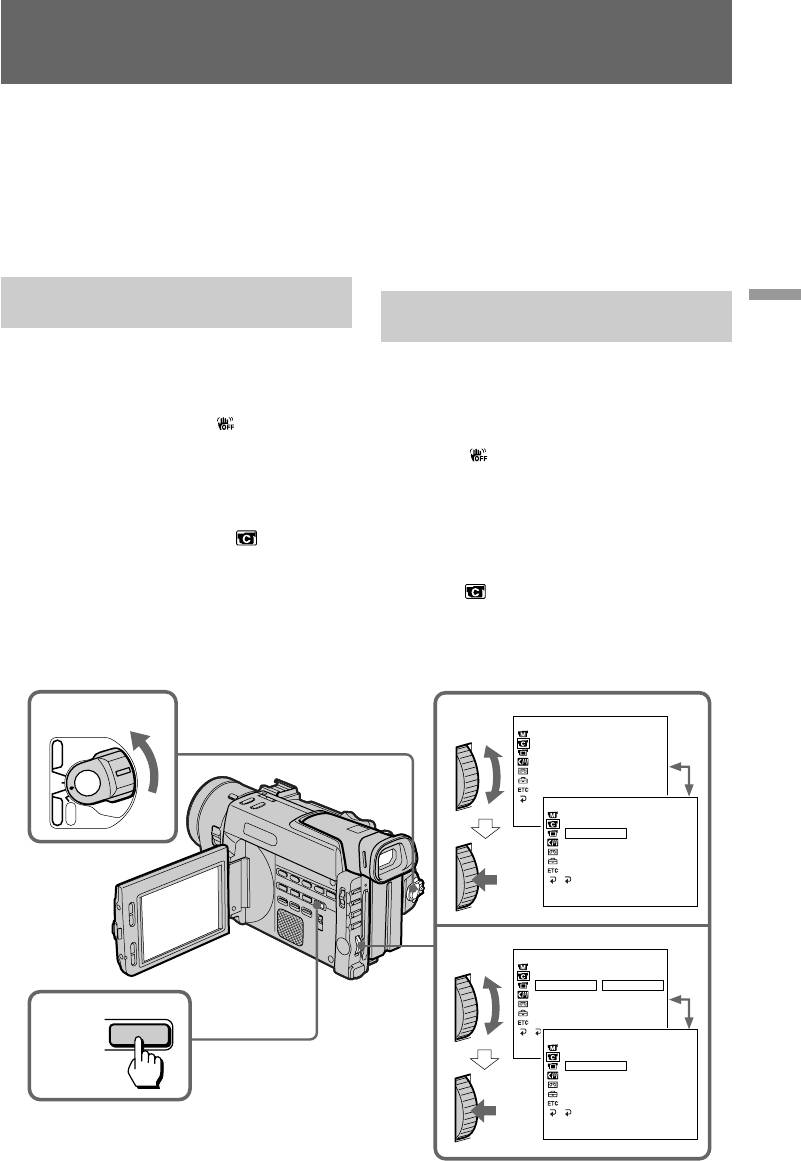
To erase the zebra pattern
Select OFF in step 5, then press the control dial.
Notes on shooting with the zebra pattern
• A zebra pattern appears at more than 100 IRE.
• Even though you see the zebra pattern on the
LCD screen or in the viewfinder, the zebra
pattern is not recorded.
Releasing the Steady Shot
Advanced operations / Усовершенствованные операции
function
When the Steady Shot function is working, the
camcorder compensates for camera-shake.
You can release the Steady Shot function when
you do not need to use it. The indicator
appears on the LCD screen or in the viewfinder.
Do not use the Steady Shot function when
shooting a stationary object with a tripod.
(1)Set the POWER switch to CAMERA.
(2)Press MENU to display the menu.
(3)Turn the control dial to select , then press
the dial.
(4)Turn the control dial to select STEADYSHOT,
then press the dial.
(5)Turn the control dial to select OFF, then press
the dial.
(6)Press MENU to erase the menu display.
1
3,4
POWER
VTR
OFF
CAMERA
MEMORY
CAMERA SET
DZOOM
16:9WIDE
STEADYSHOT ON
AE SHI FT
GA I N SH I FT
FRAME REC
INT .REC
RETURN
[MENU] :END
5
MENU
2,6
CAMERA SET
DZOOM
16:9WIDE
STEADYSHOT OFF
AE SHI FT
GA I N SH I FT
FRAME REC
INT .REC
RETURN
[MENU] :END
67
CAMERA SET
DZOOM
16:9WIDE
STEADYSHOT
AE SHI FT
GA I N SH I FT
FRAME REC
INT .REC
[MENU] :END
CAMERA SET
DZOOM
16:9WIDE
STEADYSHOT ON
AE SHI FT OFF
GA I N SH I FT
FRAME REC
INT .REC
RETURN
[MENU] :END
Shooting with manual
Съемка с ручной
adjustment
регулировкой
Для стирания зебротаблицы
Выберите OFF в пункте 5, а затем нажмите
регулировочный диск.
Примечания к съемке с зебротаблицей
• Зебротаблица появляется при более, чем
100 IRE.
• Даже если Вы видите зебротаблицу на
экране ЖКД или в видоискателе,
зебротаблица не записывается.
Отключение функции
устойчивой съемки
Когда функция устойчивой съемки работает,
видеокамера компенсирует дрожание
камеры.
Вы можете отключить функцию устойчивой
съемки, когда Вы в ней не нуждаетесь.
Индикатор появляется на экране ЖКД
или в видоискателе Не используйте функцию
устойчивой съемки при съемке неподвижных
объектов с помощью треноги.
(1)Установите выключатель POWER в
положение CAMERA.
(2)Нажмите MENU для отображения меню.
(3)Поверните регулировочный диск для
выбора , а затем нажмите диск.
(4)Поверните регулировочный диск для вы-
бора STEADYSHOT, а затем нажмите диск.
(5)Поверните регулировочный диск для
выбора OFF, а затем нажмите диск.
(6)Нажмите MENU для стирания дисплея меню.
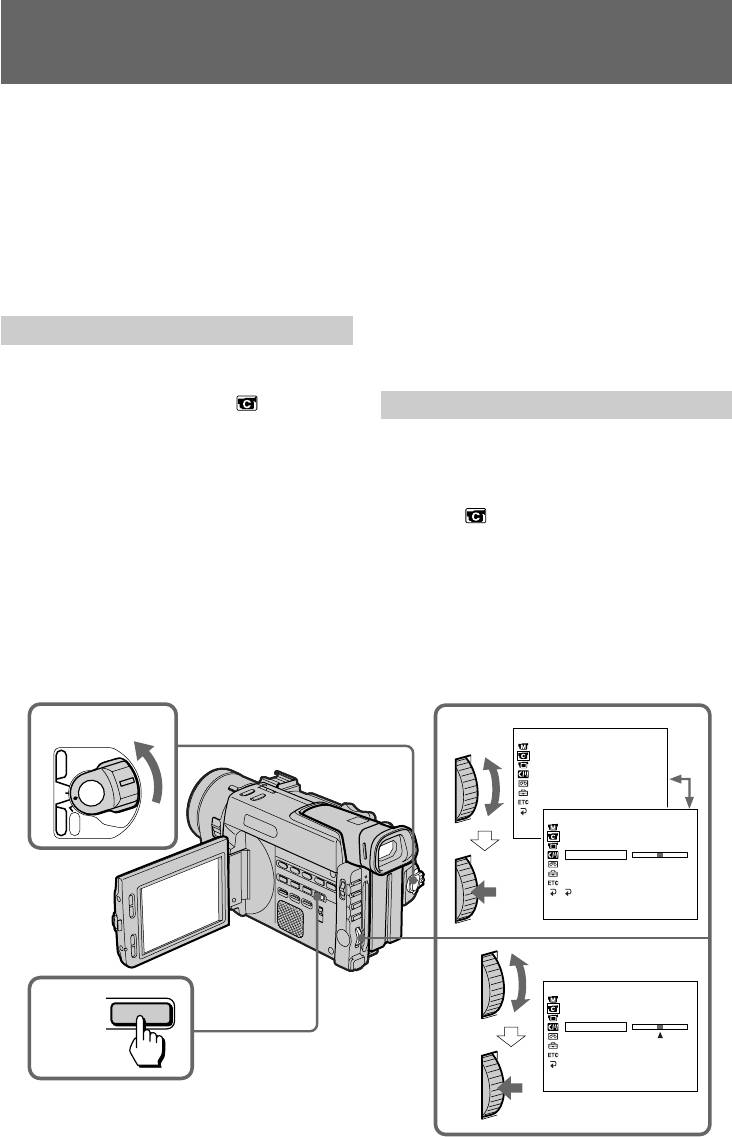
To activate the Steady Shot function
again
Select ON in step 5, then press the control dial.
Notes on the Steady Shot function
•The Steady Shot function will not correct
excessive camera-shake.
•If you use a tele conversion lens (not supplied)
or a wide conversion lens (not supplied), the
Steady Shot function may not work.
Adjusting AE shift
(1)Set the POWER switch to CAMERA.
(2)Press MENU to display the menu.
(3)Turn the control dial to select , then press
the dial.
(4)Turn the control dial to select AE SHIFT, then
press the dial.
(5)Turn the control dial to adjust brightness, then
press the dial.
Darker picture ˜ Brighter picture
(6)Press MENU to erase the menu display.
68
CAMERA SET
DZOOM
16:9WIDE
STEADYSHOT
AE SHI FT
GA I N SH I FT
FRAME REC
INT .REC
[MENU] :END
Shooting with manual
Съемка с ручной
adjustment
регулировкой
Для активизации функции устойчивой
съемки снова
Выберите ON в пункте 5, а затем нажмите
регулировочный диск.
Примечания к функции устойчивой съемки
• Функция устойчивой съемки не
откорректирует чрезмерного дрожания
видеокамеры.
• Если Вы используете телескопическую
насадку (не прилагается) или
широкоугольную насадку (не прилагается),
функция устойчивой съемки может не
работать.
Регулировка смещения AE
(1)Установите выключатель POWER в
положение CAMERA.
(2)Нажмите MENU для отображения меню.
(3)Поверните регулировочный диск для
выбора , а затем нажмите диск.
(4)Поверните регулировочный диск для
выбора AE SHIFT, а затем нажмите диск.
(5)Поверните регулировочный диск для
регулировки яркоти, а затем нажмите
диск.
Более темное изображение ˜ Более
яркое изображение
(6)Нажмите MENU для стирания дисплея
меню.
1
3,4
POWER
VTR
OFF
CAMERA
MEMORY
CAMERA SET
DZOOM
16:9WIDE
STEADYSHOT
AE SHI FT
GA I N SH I FT
FRAME REC
INT .REC
RETURN
[MENU] :END
5
MENU
CAMERA SET
2,6
AE SHI FT
[MENU] :END
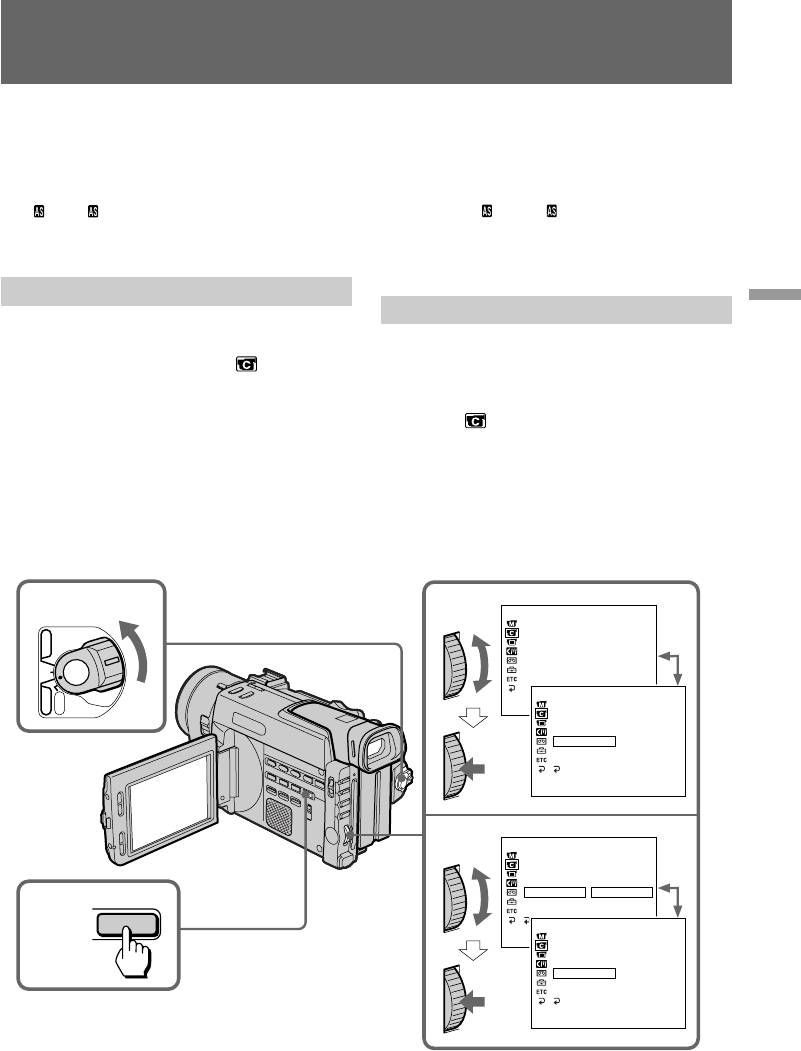
To deactivate AE shift
Set the bar indicator at the centre in step 5, then
press the control dial.
When you adjust AE shift
The –4 to +4 indicator is displayed on the
LCD screen or in the viewfinder. The number
varies corresponding to the AE shift level.
Adjusting gain shift
Advanced operations / Усовершенствованные операции
(1)Set the POWER switch to CAMERA.
(2)Press MENU to display the menu.
(3)Turn the control dial to select , then press
the dial.
(4)Turn the control dial to select GAIN SHIFT,
then press the dial.
(5)Turn the control dial to select –3dB, then press
the dial.
(6)Press MENU to erase the menu display.
69
CAMERA SET
DZOOM
16:9WIDE
STEADYSHOT
AE SHI FT
GA I N SH I FT 0dB
FRAME REC –3dB
INT .REC
RETURN
[MENU] :END
CAMERA SET
DZOOM
16:9WIDE
STEADYSHOT
AE SHI FT
GA I N SH I FT
FRAME REC
INT .REC
[MENU] :END
Shooting with manual
Съемка с ручной
adjustment
регулировкой
Для отключения смещения АЕ
Установите индикатор на центр в пункте 5, а
затем нажмите регулировочный диск.
Когда Вы регулируете смещение АЕ
Иникатор от –4 до +4 будет
отображаться на экране ЖКД или в
видоискателе. Номер изменяется в
зависимости от уровня смещеиня АЕ.
Регулировка смещения усиления
(1)Установите выключатель POWER в
положение CAMERA.
(2)Нажмите MENU для отображения меню.
(3)Поверните регулировочный диск для
выбора , а затем нажмите диск.
(4)Поверните регулировочный диск для
выбора GAIN SHIFT, а затем нажмите
диск.
(5)Поверните регулировочный диск для
выбора –3dB, а затем нажмите диск.
(6)Нажмите MENU для стирания дисплея
меню.
1
3,4
POWER
VTR
OFF
CAMERA
MEMORY
CAMERA SET
DZOOM
16:9WIDE
STEADYSHOT
AE SHI FT
GA I N SH I FT 0dB
FRAME REC
INT .REC
RETURN
[MENU] :END
5
MENU
2,6
CAMERA SET
DZOOM
16:9WIDE
STEADYSHOT
AE SHI FT
GAIN SHIFT –3dB
FRAME REC
INT .REC
RETURN
[MENU] :END
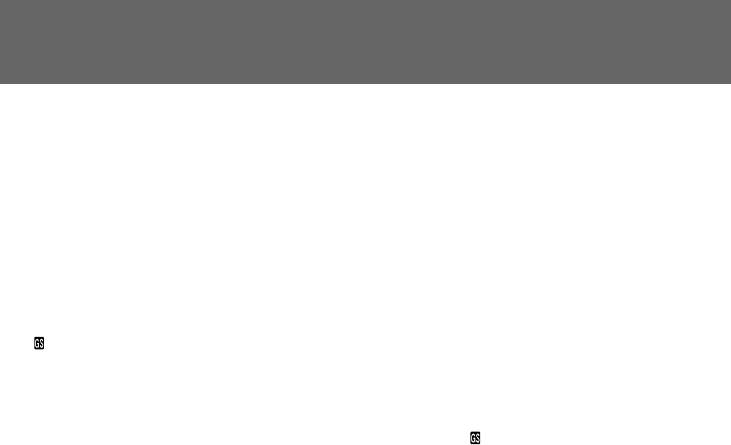
Shooting with manual
Съемка с ручной
adjustment
регулировкой
To deactivate gain shift
Для отключения смещения усиления
Select 0dB in step 5, then press the control dial.
Выберите 0dB в пункте 5 , а затем нажмите
регулировочный диск.
What is gain shift
When shooting in bright conditions, the gain
Что такое смещение усиления
shift function automatically adjusts the automatic
Когда съемка производится в ярких
exposure control’s gain value to –3dB as much as
условиях, функция смещения усиления
possible. This helps you shoot pictures with less
автоматически регулирует значение усиления
noises in a bright condition. In dark conditions,
автоматической эфкспозиции до –3 дБ,
the unit operates as usual.
максимально как возможно. Это помогает
Вам производить съемку изображений с
When you adjust gain shift
меньшими помехами в ярких условиях. В
The indicator is displayed on the LCD screen
темных условиях аппарат работает как
or in the viewfinder.
обычно.
Если Вы отрегулируете смещение
усиления
Индикатор появится на экране ЖКД или в
видоискателе.
70
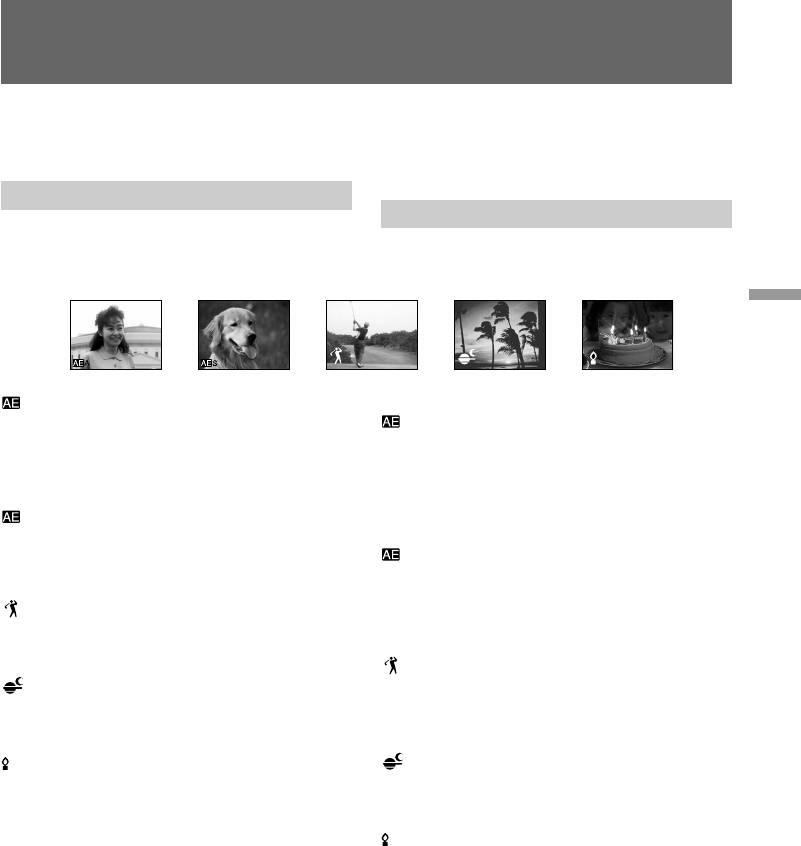
Using the PROGRAM
Использование
AE function
функции PROGRAM AE
You can select from five PROGRAM AE (Auto
Вы можете выбрать один из пяти режимов
Exposure) modes to suit your shooting situation,
PROGRAM AE (автоматической экспозиции),
referring to the following.
который подходит для съемки в Вашей
ситуации, ссылаясь на следующее.
Selecting the best mode
Выбор наилучшего режима
Select a proper PROGRAM AE mode referring to
the following description.
Выберите надлежащий режим PROGRAM AE,
сверяясь со следующими описаниями.
Advanced operations / Усовершенствованные операции
A: Aperture priority mode
Selecting the aperture to determine the desired
A: Режим приоритета апертуры
depth of field. Gain and the shutter speed are
Выбор апертуры для определения желаемой
automatically set in combination with the
глубины поля. Усиление и скорость затвора
aperture value to maintain appropriate exposure.
автоматически устанавливаются в
комбинации со значением апертуры для
S: Shutter speed priority mode
сохранения надлежащей экспозиции.
Selecting the shutter speed manually. The
exposure value changes in accordance with the
S: Режим приоритета скорости затвора
selected shutter speed.
Выбор скорости затвора вручную. Значение
экспозиции будет изменятьсяя в
: Sports lesson mode
соответствии с выбранной скоростью
Capturing high-speed action in sports such as
затвора.
golf or tennis
: Режим спортивных занятий
: Sunset & Moon mode
Для съемки высокоскоростных действий в
Recording sunset, night views, fireworks or neon
спортивных играх, как например, гольф или
signs
теннис
: Low lux mode
: Режим захода солнца и луны
For recording a subject in insufficient light.
Для записи захода солнца, ночных пейзажев,
Subject becomes bright.
фейерверков или неоновых реклам
Notes on focus setting
: Режим низкого освещения
•In the Sports lesson mode, you cannot take
Для записи объекта при недостаточном
close-ups because the camcorder is set to focus
освещении. Объект делается ярким.
only on subjects in the middle to far distance.
•In the Sunset & Moon mode, the camcorder is
Примечания к установке фокусировки
set to focus only on distant subjects.
• В режиме спортивных занятий Вы не
можете снимать крупным планом, так как
видеокамера фокусируется только на
объекты среднего и дальнего плана.
• В режиме захода солнца и луны
видеокамера фокусируется только на
удаленные объекты.
71
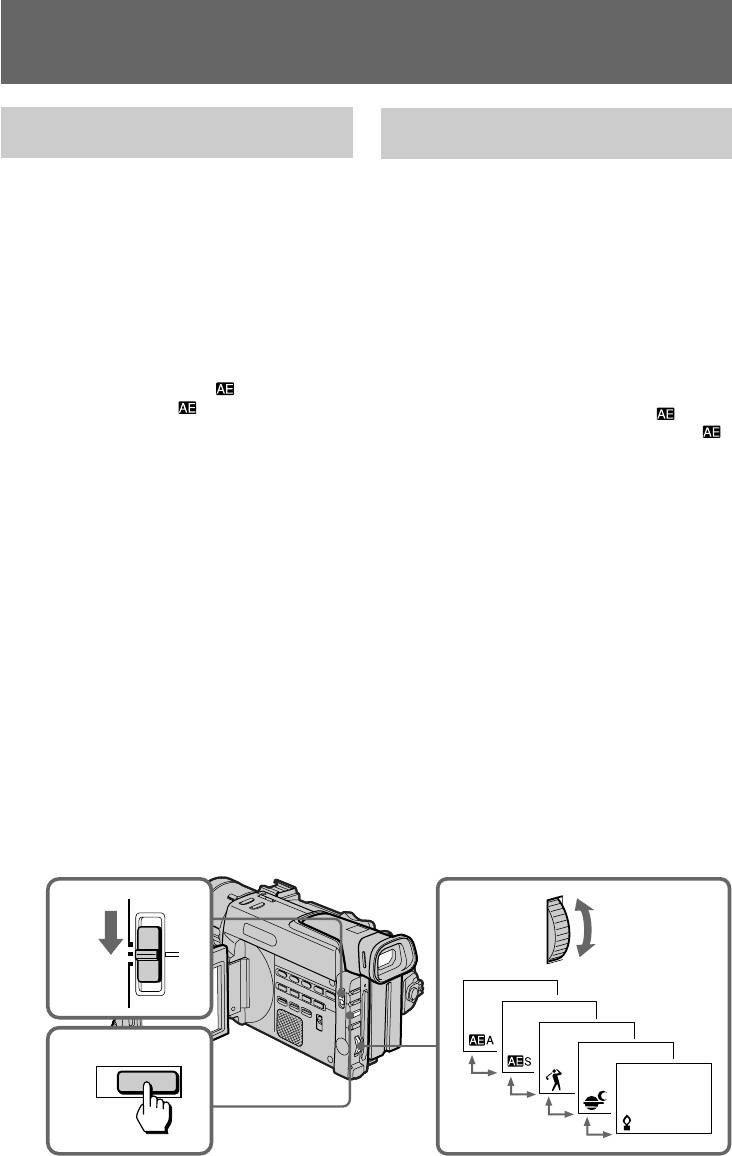
Using the PROGRAM AE
Использование функции
function
PROGRAM AE
Using the PROGRAM AE
Использование функции
function
PROGRAM AE
(1)Set AUTO LOCK selector to the centre (auto
(1)Установите селектор AUTO LOCK в
lock release) position while the camcorder is
центральное положение (отключение
in Standby or Recording mode.
автоматического режима), когда
(2)Press PROGRAM AE.
видеокамера находится в режиме
готовности или записи.
(3)Turn the control dial so that the symbol of the
(2)Нажмите PROGRAM AE.
desired PROGRAM AE mode matches the
(3)Поверните регулировочный диск так,
indicator on the LCD screen or in the
чтобы символ желаемого режима
viewfinder.
PROGRAM AE соответствовал индикатору
When you select the aperture priority mode
на экране ЖКД или в видоискателе.
or the shutter speed priority mode, press the
Когда Вы выбираете режим приоритета
control dial.
апертуры или режим приоритета скорости
(4)In aperture priority mode ( A) or shutter
затвора, нажмите регулировочный диск.
speed priority mode ( S), turn the control
(4)В режиме приоритета апертуры ( А) или
dial to select the desired aperture value (F
режиме приоритета скорости затвора (
value) or shutter speed.
S) поверните регулировочный диск для
Aperture priority mode:
выбора желаемого значения апертуры
Turn the control dial to select the desired
(значение F) или скорости затвора.
aperture value. As you turn the dial, the F
Режим приоритета апертуры:
value changes between F1.6 and F11.
Поверните регулировочный диск для
For a smaller aperture, select a higher value.
выбора желаемого значения апертуры.
Gain and the shutter speed change in
Когда Вы поворачиваете диск, значение F
accordance with the selected aperture value.
изменяется между F1.6 и F11.
Для меньшей апертуры выбирайте более
Shutter speed priority mode:
высокое значение. Усиление и скорость
Turn the control dial to select the desired
затвора изменяются в соответствии с
shutter speed. As you turn the dial, shutter
выбранным значением апертуры.
speed changes between 1/50 and 1/10000.
Режим приоритета скорости затвора:
For a faster shutter speed, select a smaller
Поверните регулировочный диск для
value indicator on the LCD screen or in the
выбора желаемой скорости затвора. Когдв
viewfinder. The gain and aperture values
Вы поворачиваете диск скорость затвора
change in accordance with the selected shutter
изменяется между 1/50 и 1/10000. Для
speed.
более высокой скорости затвора
выбирайте индикатор меньшего значения
на экране ЖКД или в видоискателе.
Значения усиления и апертуры
изменяются в соответствии с выбранной
скоростью затвора.
AUTO
LOCK
3,41
HOLD
2
PROGRAM
AE
72
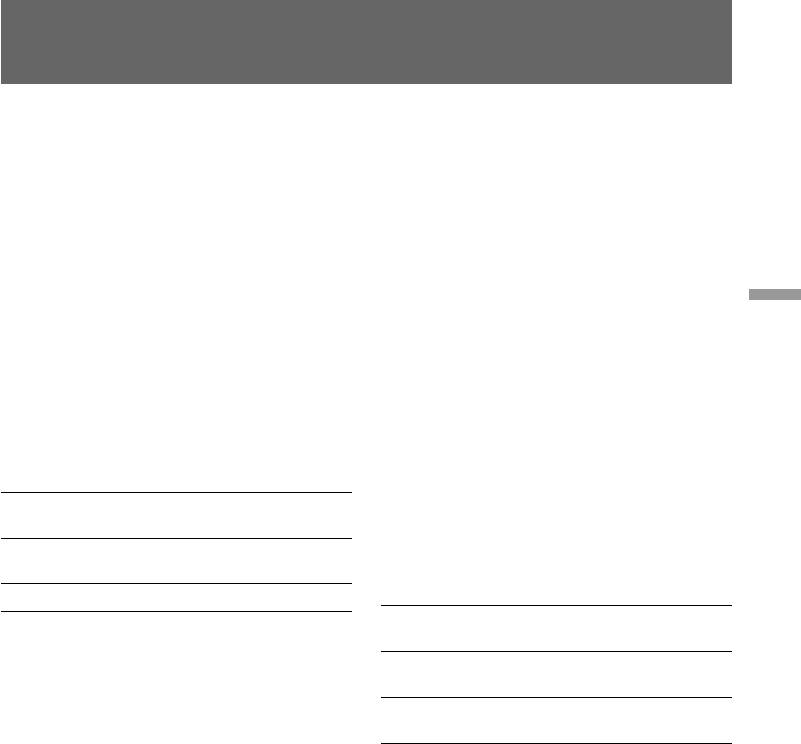
Using the PROGRAM AE
Использование функции
function
PROGRAM AE
To return to automatic adjustment
Для возврата к режиму
mode
автоматической регулировки
Set AUTO LOCK selector to AUTO LOCK or
Установите селектор AUTO LOCK в
press PROGRAM AE so that the indicator
положение AUTO LOCK или нажмите
disappears.
PROGRAM AE так, чтобы индикатор исчез.
When you focus in telephoto
Когда Вы выполняете фокусировку в
You cannot choose F1.6, F2 and F2.4.
режиме телефото
Вы не можете выбирать F1.6, F2 и F2.4.
About the depth of field
The depth of field is the in-focus range, measured
Относительно глубины поля
Advanced operations / Усовершенствованные операции
from the distance behind a subject to the distance
Глубина поля является диапазоном
in front. The depth of field can vary with the iris
фокусировки, измеренном от расстояния за
(F value) and the focal length. Lowering the F
объектом до расстояния перед объектом.
value (large iris) reduces the depth of field.
Глубина поля может варьироваться с
Raising the F value (small iris) provides a larger
помощью ирисовой диафрагмы (значение F) и
depth of field. Zooming in telephoto position
фокусного растояния. Понижение значения F
offers a smaller depth of field while the depth of
(большая ирисоавая диафрагма) уменьшает
field in wide-angle position is greater.
глубину поля. Увеличение значения F
(меньшая ирисовая диафрагма) обеспечивает
большую глубину поля. Трансфокация в
The depth
Shallow
Deep
положении телефото предоставляет
of field
меньшую глубину поля, в то время как
Iris
Open (Low F
Close (High F
глубина поля в положении широкого угла
value)
value)
будет больше.
Zoom
Telephoto (T)
Wide (W)
Глубина
Мелко
Глубоко
поля
Ирисовая
Открыть (низкое
Закрыть (высокое
диафрагма
значение F)
значение F)
Трансфо-
Телефото (Т)
Широкий угол
кация
(W)
73
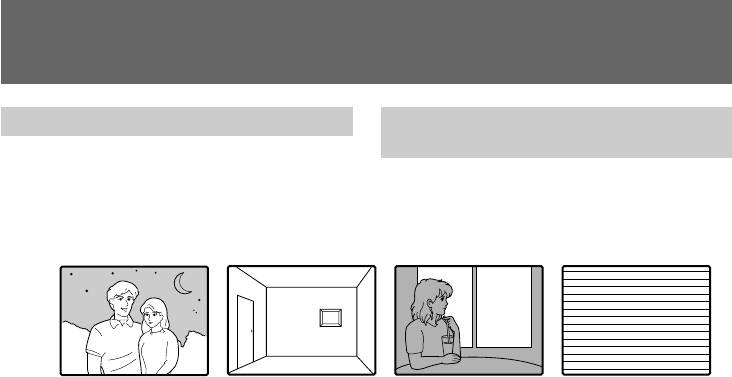
Focusing manually
Ручная фокусировка
When to use manual focus
Когда использовать ручную
фокусировку
In the following cases you should obtain better
results by adjusting the focus manually.
В следующих случаях Вы можете получить
лучшие результаты, отрегулировав
фокусировку вручную.
[a] [b] [c] [d]
•Insufficient light [a]
• Недостаточное освещение [a]
•Subjects with little contrast — walls, sky, etc.
• Объекты с малым контрастом - стены, небо
[b]
и т.д. [b]
•Too much brightness behind the subject [c]
• Слишком яркий фон за объектом [c]
•Horizontal stripes [d]
• Горизонтальные полосы [d]
•Subjects through frosted glass
• Съемка объектов через матовое стекло
•Subjects beyond nets, etc.
• Объекты за сеткой и т.д.
•Bright subject or subject reflecting light
• Яркий объект или объект отражающий свет
•Shooting a stationary subject when using a
• Съемка неподвижного объекта с
tripod
использованием треноги
74
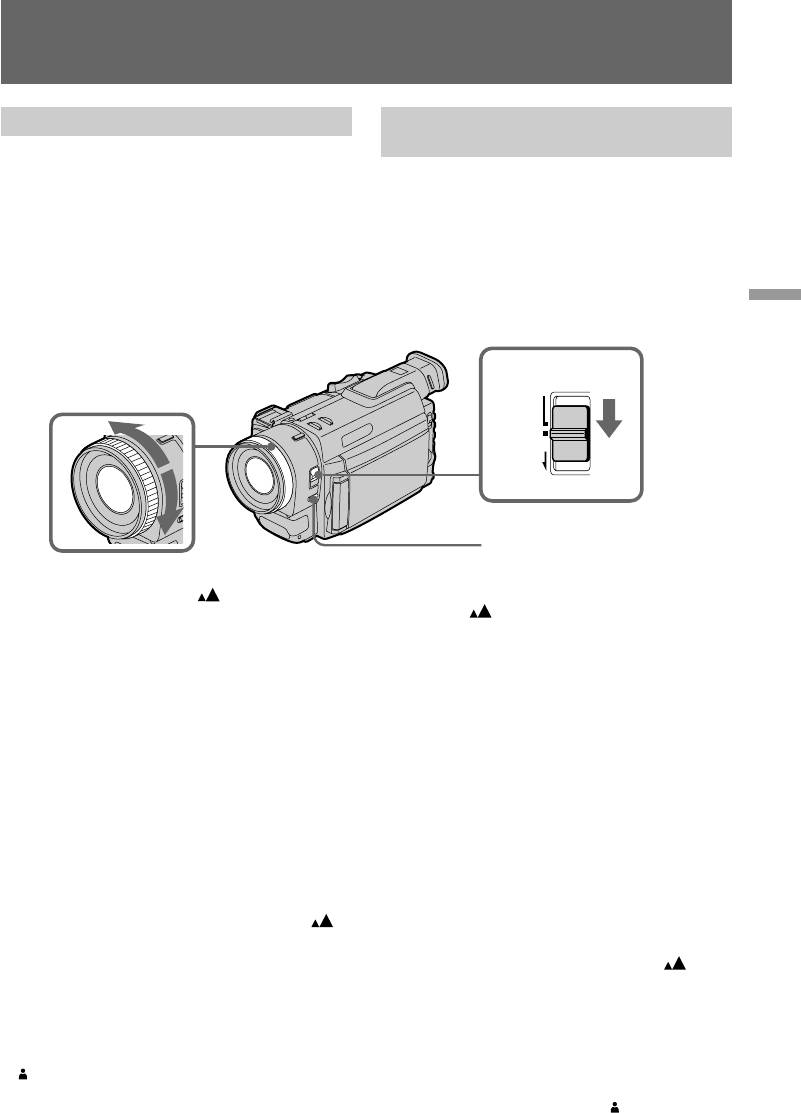
Focusing manually
Ручная фокусировка
Adjusting focus manually
Регулировка фокусировки
вручную
When focusing manually, first focus in telephoto
before recording, and then reset the shot length.
При ручной фокусировке сперва выполняйте
(1)Slide FOCUS down to MANUAL. The f
фокусировку в режиме телефото перед
indicator appears on the LCD screen or in the
записью, а затем установите расстояние
viewfinder.
съемки.
(2)Turn the focus ring to focus on the subject.
(1)Передвиньте FOCUS вниз в положение
MANUAL. Индикатор f появится на
экране ЖКД или в видоискателе.
(2)Поверните кольцо фокусировки для
Advanced operations / Усовершенствованные операции
фокусировки на объект.
1
FOCUS
AUTO
MANUAL
2
INFINITY
PUSH AUTO
To focus in infinity
Для фокусировки на бесконечность
Slide FOCUS to INFINITY. indicator appears
Передвиньте FOCUS в положение INFINITY.
on the LCD screen or in the viewfinder. This
Индикатор появится на экране ЖКД или
в видоискателе. Данная функция является
function is useful when the nearer subject is
полезной, когда более близко
focused automatically, and you want to focus on
расположенный объект фокусируется
a faraway subject.
автоматически, но Вы хотите выполнить
фокусировку также и на удаленный объект.
To shoot with auto focusing
momentarily
Для временной съемки с
Press PUSH AUTO.
автоматической фокусировкой
The auto focus functions while you are pressing
Нажмите PUSH AUTO.
Автоматическая фокусировка функци-
PUSH AUTO.
онирует, пока Вы нажимаете PUSH AUTO.
Use this button to focus on one subject and then
Используйте эту кнопку для фокусировки на
another with smooth focusing.
один объект, а затем на другой для плавной
When you release PUSH AUTO, manual
фокусировки.
focusing resumes.
Когда Вы отпустите PUSH AUTO, ручная
фокусировка будет восстановлена.
To return to the autofocus mode
Для возврата к режиму
Slide FOCUS up to AUTO to turn off f or
автоматической фокусировки
indicator.
Передвиньте FOCUS вверх в положение AUTO
для выключения индикатора f или .
To shoot in relatively dark places or to shoot
Для съемки в отностительно темных
the subject moving quickly outside
местах или для съемки быстро
Shoot at wide-angle after focusing in the
удаляющегося объекта
telephoto position.
Производите съемку в положении широкого
угла после выполнения фокусировки в
If lights up
положении телефото.
Subject is too close.
Если загорается индикатор
Объект находится слишком близко.
75
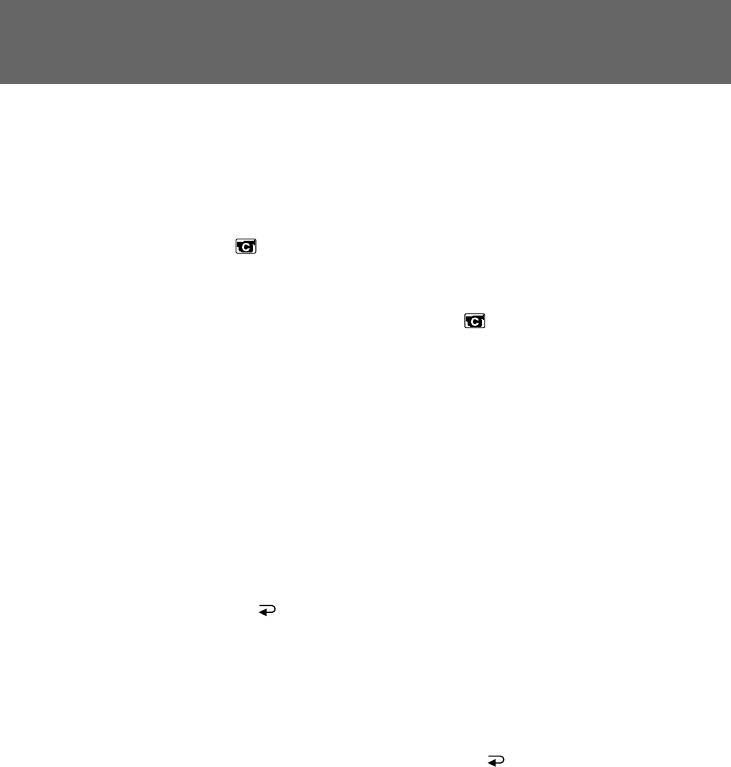
Interval recording
Запись с интервалами
You can make a time-lapse recording by setting
Вы можете выполнить запись с пропуском
the camcorder to automatically record and
времени путем установки видеокамеры на
standby sequentially. You can achieve an
автоматическую последовательность записи
excellent recording for flowering, emergence,
и перехода в режим готовности. Вы можете
etc., with this function.
получить удивительную запись цветения,
(1)Set the POWER switch to CAMERA.
появления плодов и т.д. с помощью данной
(2)Press MENU to display the menu.
функции.
(3)Turn the control dial to select , then press
(1)Установите выключатель POWER в
the dial.
положение CAMERA.
(4)Turn the control dial to select INT.REC, then
(2)Нажмите MENU для отображения меню.
press the dial.
(3)Поверните регулировочный диск для
(5)Turn the control dial to select SET, then press
выбора , а затем нажмите диск.
the dial.
(4)Поверните регулировочный диск для
(6)Set INTERVAL and REC TIME.
выбора INT.REC, а затем нажмите диск.
1 Turn the control dial to select INTERVAL,
(5)Поверните регулировочный диск для
then press the dial.
выбора SET, а затем нажмите диск.
2 Turn the control dial to select the desired
(6)Установите INTERVAL и REC TIME.
waiting time, then press the dial.
1 Поверните регулировочный диск для
The time: 30SEC ˜ 1MIN ˜ 5MIN ˜
выбора INTERVAL, а затем нажмите
10MIN.
диск.
3 Turn the control dial to select REC TIME,
2 Поверните регулировочный диск для
then press the dial.
выбора желаемого времени ожидания,
4 Turn the control dial to select the desired
а затем нажмите диск.
recording time, then press the dial.
Время: 30SEC ˜ 1MIN ˜ 5MIN ˜
The time: 0.5SEC ˜ 1SEC ˜ 1.5SEC ˜
10MIN.
2SEC.
3 Поверните регулировочный диск для
5 Turn the control dial to select RETURN,
выбора REC TIME, а затем нажмите
then press the dial.
диск.
(7)Turn the control dial to select ON, then press
4 Поверните регулировочный диск для
the dial.
выбора желаемого времени записи, а
(8)Press MENU to erase the menu display. The
затем нажмите диск.
interval recording indicator flashes.
Время: 0.5SEC ˜ 1SEC ˜ 1.5SEC ˜
(9)Press START/STOP to start interval
2SEC.
recording. The interval recording indicator
5 Поверните регулировочный диск для
lights up.
выбора RETURN, а затем нажмите
диск.
(7)Поверните регулировочный диск для
выбора ON, а затем нажмите диск.
(8)Нажмите MENU для стирания дисплея
меню. Идикатор записи с интервалами
будет мигать.
(9)Нажмите START/STOP для начала записи
с интервалами. Индикатор записи с
интервалами будет гореть.
76
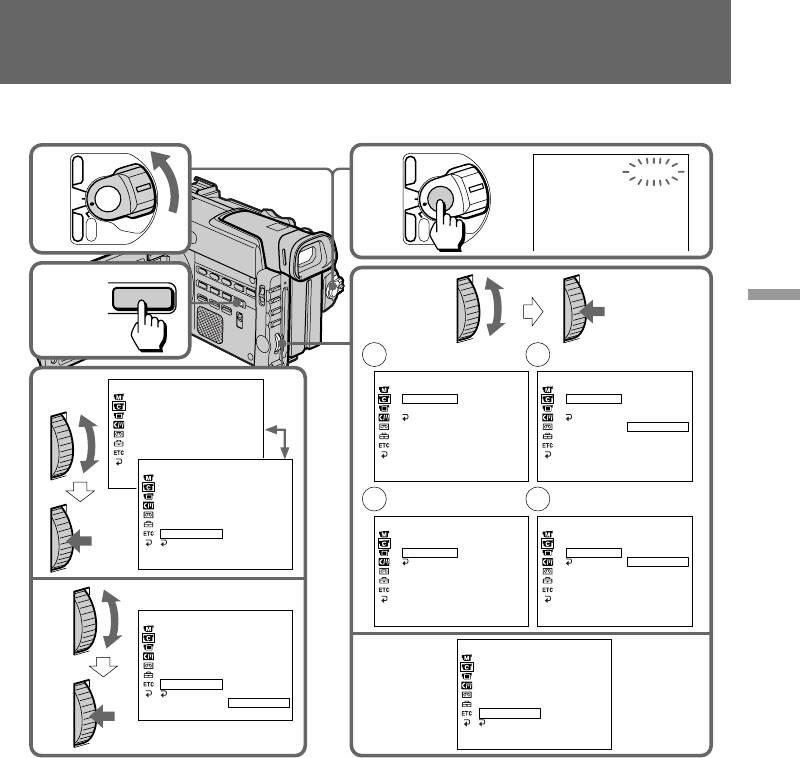
Interval recording
Запись с интервалами
POWER
VTR
1
OFF
CAMERA
MEMORY
MENU
2,8
6
Advanced operations / Усовершенствованные операции
CAMERA SET
INT .REC
INTERVAL 30SEC
REC TIME
RETURN
[MENU] :END
7
To cancel the interval recording
Для отмены записи с интервалами
•Set INT.REC to OFF in the menu system.
• Установите INT.REC на OFF в системе
•Set the POWER switch to OFF, VTR (DCR-
меню.
TRV900E) /PLAYER (DCR-TRV890E) or
• Установите выключатель POWER в
MEMORY.
положение OFF, VTR(DCR-TRV900E)/
PLAYER (DCR-TRV890E) или MEMORY.
To stop the interval recording
momentarily and perform normal
Для временной остановки записи с
recording
интервалами и выполнения
Press START/STOP. You can perform the normal
нормальной записи
recording only once. To cancel the normal
Нажмите START/STOP. Вы можете
recording, press START/STOP again.
выполнять нормальную запись только один
раз. Для отмены нормальной записи нажмите
START/STOP снова.
77
CAMERA SET
DZOOM
16:9WIDE
STEADYSHOT
AE SHI FT
GA I N SH I FT
FRAME REC
INT .REC
[MENU] :END
POWER
VTR
INTERVAL
9
OFF
CAMERA
MEMORY
1 2
CAMERA SET
INT .REC
3,4
INTERVAL 30SEC
REC TIME 1MIN
RETURN 5MI N
10MIN
CAMERA SET
[MENU] :END
DZOOM
16:9WIDE
STEADYSHOT
AE SHI FT
3 4
GA I N SH I FT
FRAME REC
CAMERA SET
CAMERA SET
INT .REC OFF
INT .REC
INT .REC
RETURN
INTERVAL
INTERVAL
REC TIME 0 . 5SEC
REC TIME 0 . 5SEC
[MENU] :END
RETURN
RETURN 1SEC
1.5SEC
2SEC
5
CAMERA SET
[MENU] :END
[MENU] :END
DZOOM
16:9WIDE
STEADYSHOT
CAMERA SET
AE SHI FT
DZOOM
GA I N SH I FT
16:9WIDE
FRAME REC
STEADYSHOT
INT .REC ON
AE SHI FT
RETURN OFF
GA I N SH I FT
SET
FRAME REC
[MENU] :END
INT .REC ON
RETURN
[MENU] :END

Interval recording
Запись с интервалами
During the interval recording mode
В режиме записи с интервалами
The INTERVAL indicator appears.
Появляется индикатор INTERVAL.
Notes on interval recording
Примечания к записи с интервалами
•You cannot do interval recording with photo
• Вы не можете выполнить запись с
recording.
интервалами вместе с записью фотографий.
•You cannot perform interval recording in the
• Вы не можете выполнить запись с
MEMORY mode.
интервалами в режиме MEMORY.
•There may be a discrepancy in recording time
• Может наблюдаться расхождение во
of up to +/– 6 frames from the selected time.
времени записи до +/– 6 кадров от
выбранного времени.
78
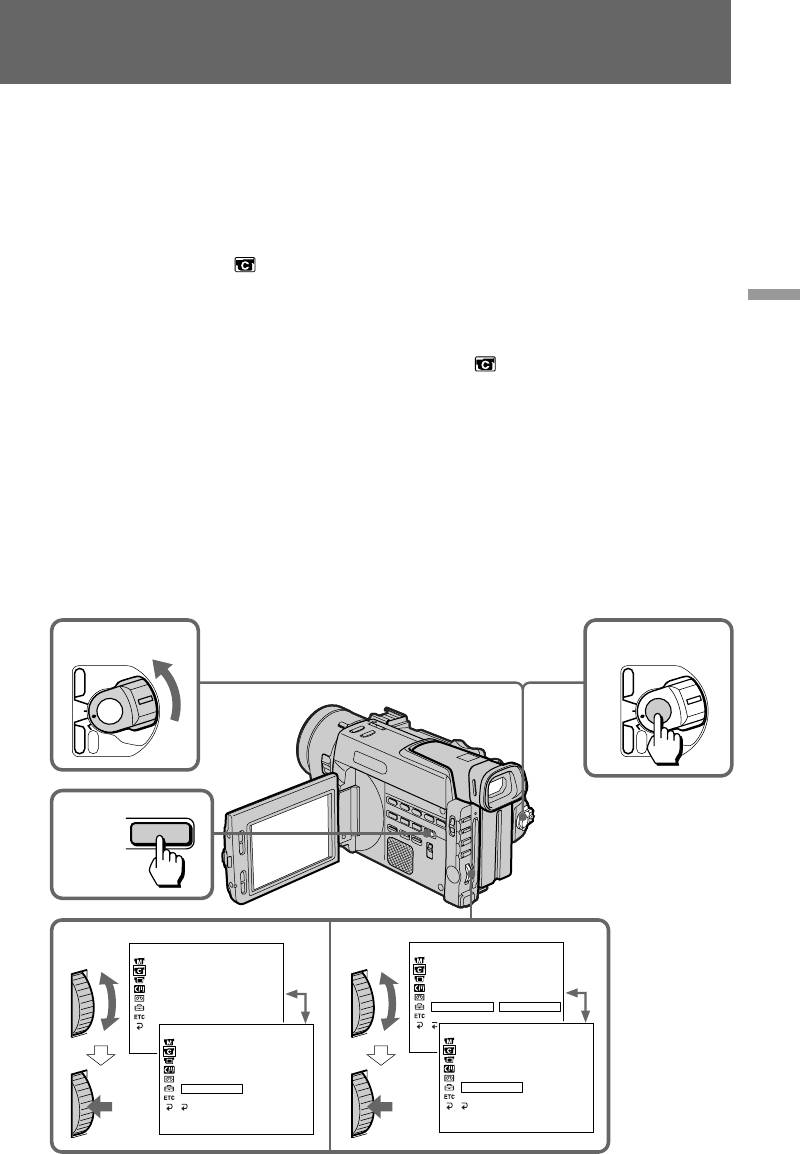
Advanced operations / Усовершенствованные операции
79
CAMERA SET
DZOOM
16:9WIDE
STEADYSHOT
AE SHI FT
GA I N SH I FT
FRAME REC OFF
INT .REC ON
RETURN
[MENU] :END
CAMERA SET
DZOOM
16:9WIDE
STEADYSHOT
AE SHI FT
GA I N SH I FT
FRAME REC
INT .REC
[MENU] :END
Cut recording
Запись с прерыванием
You can make a recording with a stop-motion
Используя функции записи с прерыванием,
animated effect using cut recording. To create
Вы можете выполнять запись с
this effect, alternately move the subject a little
мультипликационным эффектом остановки -
and make a cut recording. We recommend you to
движения. Для создания этого эффекта
перемещайте объект понемногу и выполняйте
use a tripod, and to operate the camcorder using
запись с прерыванием. Рекомендуется
the Remote Commander in steps 7 and 8.
использовать треногу и управлять
(1)Set the POWER switch to CAMERA.
видеокамерой, используя пульт
(2)Press MENU to display the menu.
дистанционного управления в пунктах 7 и 8.
(3)Turn the control dial to select , then press
(1)Установите переключатель POWER в
the dial.
положение CAMERA.
(4)Turn the control dial to select FRAME REC,
(2)Нажмите кнопку MENU для отображения
then press the dial.
мнею.
(5)Turn the control dial to select ON, then press
(3)Поверните диск управления для выбора
the dial.
команды , а затем нажмите диск.
(6)Press MENU to erase the menu display.
(4)Поверните диск управления для выбора
(7)Press START/STOP to start cut recording. The
команды FRAME REC, а заетм нажмите
camcorder makes a recording for about six
диск.
frames, and returns to recording standby.
(5)Поверните диск управления для выбора
(8)Move the subject, and repeat step 7.
команды ON, а затем нажмите диск.
(6)Нажмите кнопку MENU для стирания
индикации меню.
(7)Нажмите кнопку START/STOP для начала
записи с прерыванием. Видеокамера
выполнит запись около шести кадров, а
затем вернется в режим ожидания записи.
(8)Передвиньте объект и повторите пункт 7.
1
7,8
POWER
POWER
VTR
VTR
OFF
OFF
CAMERA
CAMERA
MEMORY
MEMORY
MENU
2,6
3,4 5
CAMERA SET
CAMERA SET
DZOOM
DZOOM
16:9WIDE
16:9WIDE
STEADYSHOT
STEADYSHOT
AE SHI FT
AE SHI FT
GA I N SH I FT
GA I N SH I FT
FRAME REC OFF
FRAME REC ON
INT .REC
INT .REC
RETURN
RETURN
[MENU] :END
[MENU] :END

Cut recording
Запись с прерыванием
To cancel the cut recording
Для отмены записи с прерыванием
•Set FRAME REC to OFF in the menu system.
•Установите команду FRAME REC в
•Set the POWER switch to OFF, VTR, or
положение OFF в системе меню.
MEMORY.
•Установите переключатель POWER в
положение OFF, VTR или MEMORY.
Notes on cut recording
•The last recorded cut is longer than other cuts.
Примечания по записи с прерыванием
•The proper remaining tape time is not indicated
•Последний записанный отрезок будет
if you use this function continuously.
длинее, чем остальные отрезки.
•Если Вы используете эту функцию
непрерывно, то время оставшейся ленты не
будет отображаться надлежащим образом.
80



